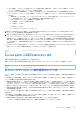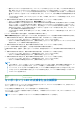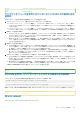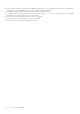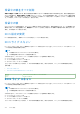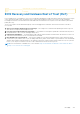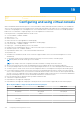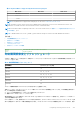Users Guide
Table Of Contents
- Integrated Dell Remote Access Controller 9 User's Guide
- 目次
- iDRACの概要
- iDRAC へのログイン
- パスワードの強制変更(FCP)
- OpenID Connect を使用した iDRAC へのログイン
- ローカルユーザー、Active Directory ユーザー、または LDAP ユーザーとしての iDRAC へのログイン
- スマートカードを使用したローカルユーザーとしての iDRAC へのログイン
- シングルサインオンを使用した iDRAC へのログイン
- リモート RACADM を使用した iDRAC へのアクセス
- ローカル RACADM を使用した iDRAC へのアクセス
- ファームウェア RACADM を使用した iDRAC へのアクセス
- シンプルな2要素認証(シンプル2FA)
- RSA SecurID 2FA
- システム正常性の表示
- 公開キー認証を使用した iDRAC へのログイン
- 複数の iDRAC セッション
- セキュアなデフォルトパスワード
- デフォルト ログイン パスワードの変更
- デフォルトパスワード警告メッセージの有効化または無効化
- パスワード強度ポリシー
- IPブロック
- Webインターフェイスを使用したOS to iDRACパススルーの有効化または無効化
- RACADM を使用したアラートの有効化または無効化
- 管理下システムのセットアップ
- iDRAC IP アドレスのセットアップ
- ローカル管理者アカウント設定の変更
- 管理下システムの場所のセットアップ
- システムパフォーマンスと電力消費の最適化
- 管理ステーションのセットアップ
- 対応ウェブブラウザの設定
- デバイスファームウェアのアップデート
- ステージングされたアップデートの表示と管理
- デバイスファームウェアのロールバック
- 他のシステム管理ツールを使用した iDRAC の監視
- サーバ設定プロファイルのサポート - インポートおよびエクスポート
- BIOS 設定または F2 からのセキュアなブート設定
- BIOS recovery
- iDRAC の設定
- iDRAC 情報の表示
- ネットワーク設定の変更
- 暗号スイートの選択
- FIPS モード
- サービスの設定
- VNC クライアントを使用したリモートサーバーの管理
- 前面パネルディスプレイの設定
- タイムゾーンおよび NTP の設定
- 最初の起動デバイスの設定
- OS から iDRAC へのパススルーの有効化または無効化
- 証明書の取得
- RACADM を使用した複数の iDRAC の設定
- ホストシステムでの iDRAC 設定を変更するためのアクセスの無効化
- OAuth 2.0を使用した委任認証
- iDRAC と管理下システム情報の表示
- iDRAC 通信のセットアップ
- DB9 ケーブルを使用したシリアル接続による iDRAC との通信
- DB9 ケーブル使用中の RAC シリアルとシリアルコンソール間の切り替え
- IPMI SOL を使用した iDRAC との通信
- IPMI over LAN を使用した iDRAC との通信
- リモート RACADM の有効化または無効化
- ローカル RACADM の無効化
- 管理下システムでの IPMI の有効化
- RHEL 6 での起動中の Linux のシリアルコンソールの設定
- RHEL 7 でのシリアルターミナルの設定
- サポート対象の SSH 暗号スキーム
- ユーザーアカウントと権限の設定
- iDRAC ユーザーの役割と特権
- ユーザー名およびパスワードで推奨される文字
- ローカルユーザーの設定
- Active Directory ユーザーの設定
- iDRAC の Active Directory 認証を使用するための前提条件
- サポートされている Active Directory 認証メカニズム
- 標準スキーマ Active Directory の概要
- 標準スキーマ Active Directory の設定
- 拡張スキーマ Active Directory の概要
- 拡張スキーマ Active Directory の設定
- Active Directory 設定のテスト
- 汎用 LDAP ユーザーの設定
- システム設定ロックダウン モード
- シングルサインオンまたはスマートカードログインのための iDRAC の設定
- アラートを送信するための iDRAC の設定
- iDRAC 9グループ マネージャー
- ログの管理
- iDRACでの電源のモニタリングと管理
- iDRACダイレクト アップデート
- ネットワークデバイスのインベントリ、監視、および設定
- ネットワークデバイスのインベントリと監視
- FC HBA デバイスのインベントリと監視
- SFPトランシーバー デバイスのインベントリーと監視
- Telemetry Streaming
- Serial Data Capture
- 仮想アドレス、イニシエータ、およびストレージターゲットのダイナミック設定
- ストレージデバイスの管理
- RAID の概念について
- 対応コントローラ
- 対応エンクロージャ
- ストレージデバイスの対応機能のサマリ
- ストレージデバイスのインベントリと監視
- ストレージデバイスのトポロジの表示
- 物理ディスクの管理
- 仮想ディスクの管理
- RAID設定機能
- コントローラの管理
- PCIe SSD の管理
- エンクロージャまたはバックプレーンの管理
- 設定を適用する操作モードの選択
- 保留中の操作の表示と適用
- ストレージデバイス — 操作適用のシナリオ
- コンポーネント LED の点滅または点滅解除
- Warm reboot
- BIOS 設定
- Configuring and using virtual console
- iDRAC サービスモジュールの使用
- サーバー管理用 USB ポートの使用
- Quick Sync 2の使用
- 仮想メディアの管理
- vFlash SD カードの管理
- SMCLP の使用
- オペレーティングシステムの導入
- iDRAC を使用した管理下システムのトラブルシューティング
- iDRAC への SupportAssist の統合
- よくあるお問い合わせ(FAQ)
- 使用事例シナリオ
- アクセスできない管理下システムのトラブルシューティング
- システム情報の取得とシステム正常性の評価
- アラートのセットアップと電子メールアラートの設定
- システムイベントログと Lifecycle ログの表示とエクスポート
- iDRAC ファームウェアをアップデートするためのインタフェース
- 正常なシャットダウンの実行
- 新しい管理者ユーザーアカウントの作成
- サーバのリモートコンソールの起動と USB ドライブのマウント
- 連結された仮想メディアとリモートファイル共有を使用したベアメタル OS のインストール
- ラック密度の管理
- 新しい電子ライセンスのインストール
- 一度のホストシステム再起動における複数ネットワークカードへの IO アイデンティティ構成設定の適用

コンソールは 1920 x 1200 の解像度をサポートします。接続されているモニターがサポートする最大解像度がそれよりも低い場合
(多くの KVM が該当します)、仮想コンソールの最大解像度が制限されます。
モニターのアスペクト比に基づく仮想コンソールの最大解像度:
● 16:10 モニター:最大解像度 1920 x 1200
● 16:9 モニター:最大解像度 1920 x 1080
物理モニターがサーバーのいずれの VGA ポートにも接続されていない場合、仮想コンソールで使用可能な解像度は、インストール
されている OS によって決まります。
物理モニターがないホスト OS に基づく仮想コンソールの最大解像度:
● Windows の場合:1600 x 1200(1600 x 1200、1280 x 1024、1152 x 864、1024 x 768、800 x 600)
● Linux の場合:1024 x 768(1024 x 768、800 x 600、848 x 480、640 x 480)
メモ: 物理 KVM やモニターがない仮想コンソールでより高い解像度が必要な場合は、VGA ディスプレイ エミュレーター ドン
グルを活用して外部モニター接続を疑似的に再現し、最大 1920 x 1080 の解像度を実現できます。
メモ: 仮想コンソール セッションがアクティブで、低解像度モニターが仮想コンソールに接続されている場合、ローカル コン
ソールでサーバーが選択されると、サーバー コンソールの解像度がリセットされることがあります。システムで Linux オペレ
ーティング システムを実行している場合は、ローカル モニターに X11 コンソールが表示されないことがあります。iDRAC 仮想
コンソールで<Ctrl><Alt><F1>を押し、Linux をテキスト コンソールに切り替えます。
Identifier GUID-FFE9E0BF-0559-4A87-A50F-178591AC1777
Version 1
Status Translation Validated
仮想コンソールの設定
仮想コンソールを設定する前に、管理ステーションが設定されていることを確認します。
仮想コンソールは、iDRAC ウェブインタフェースまたは RACADM コマンドラインインタフェースを使用して設定できます。
Identifier
GUID-11679166-BEEC-4E03-A6F4-758D1CC145C7
Version 2
Status Translation Validated
Web インターフェイスを使用した仮想コンソールの設定
iDRAC Web インターフェイスを使用して仮想コンソールを設定するには、次の手順を実行します。
1. [設定] > [仮想コンソール]の順に移動します。[仮想コンソールの起動]リンクをクリックすると、仮想コンソール ページ
が表示されます。
2. 仮想コンソールを有効化し、必要な値を指定します。オプションの詳細については、『iDRAC オンラインヘルプ』を参照してく
ださい。
メモ: Nano オペレーティングシステムを使用している場合は、[仮想コンソール] ページで [自動システムロック] 機能
を無効にします。
3. [適用] をクリックします。仮想コンソールが設定されます。
Identifier
GUID-104881DC-4635-4E96-A999-C6B0426B31A1
Version 2
Status Translation Validated
RACADM を使用した仮想コンソールの設定
仮想コンソールを設定するには、iDRAC.VirtualConsole グループのオブジェクトで set コマンドを使用します。
詳細については、https://www.dell.com/idracmanuals から入手可能な『iDRAC RACADM CLI
ガイド
』 を参照してください。
310 Configuring and using virtual console